ゴールシークって何?
簡単に言えば、逆算して値を求める機能。
例えば・・・
ただし、1,000円を超えないようにしたい。みかんは何個買える?
これは小学生の算数のような問題だけれど、他にも使える。
ゴールシーク(Goal seek)は「ゴールを目指す」という意味。
目標とする値があって、そこにいくまでに使っている計算式を使い
元となる値を導き出すということに使える。
例えば・・・
・理想のBMIに近づくには体重をいくつまで落とせばいい?
というようなもの。
複雑な計算式が入っていても簡単にできるのが魅力だ。
ゴールシークを使って簡単な逆算問題をやってみよう
ただし、1,000円を超えないようにしたい。みかんは何個買える?
ゴールシークをやる前に、計算式を入れたものを完成させておく必要がある。
計算式がなかったら逆算できないからね?
Excelの計算式はこうなる。
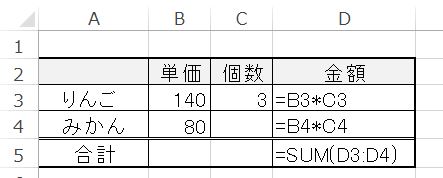
上の結果はこちら。
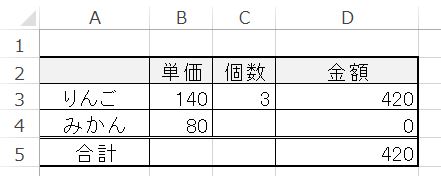
このように、計算式を含めたものが完成したら、いよいよゴールシークだ。
[データ]タブ、データツールグループの[What-If分析]ボタンから[ゴールシーク]を選択。
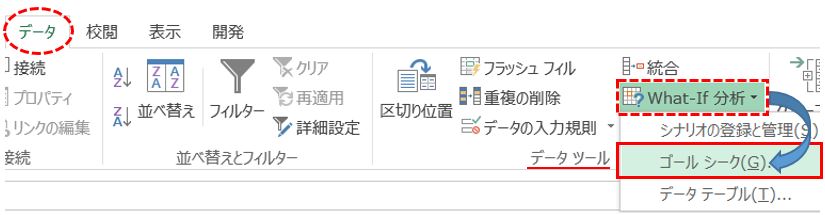
ゴールシークダイアログボックスが出る。
数式入力セル(合計の入っている【D5】)を目標値(1,000円)にしたい。
知りたいのは【C4】。
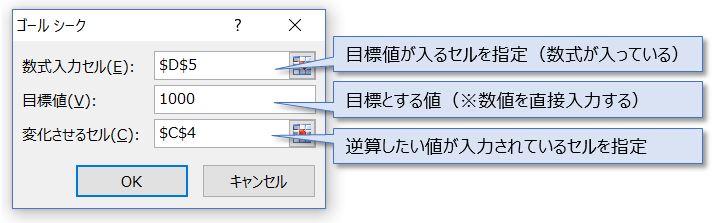
セルをクリックすると自動的に絶対参照になるけれど、このままOKを押す。
すぐに結果が出た。

ここでOKを押すと表が完成する。
(キャンセルを押すと結果の表示はされない。)
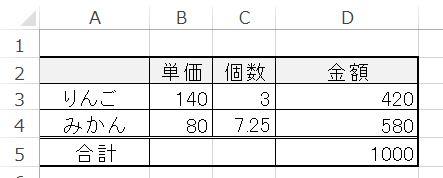
みかんは7個買えることがわかる。
ゴールシークを使って理想のBMIを出そう
ゴールシークをやる前に、計算式を入れたものを完成させておく。
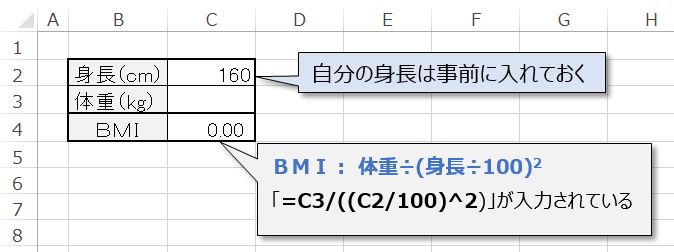
【C2】にはあらかじめ自分の身長を入力しておく。
【C4】はBMIの計算式を入れておく。
※BMIは、体重÷身長(m)2なので、身長がメートルになるように(÷100)をしている。
BMIの判定基準はこちら。
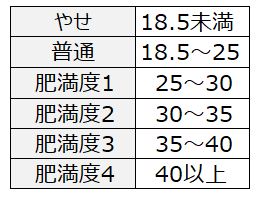
今、モデルも18以下はメディアに出ることができないとう時代になったので
女性が細身で目指すなら18.5とかかな。
さあ、ゴールシークいってみよう。
[データ]タブ、データツールグループの[What-If分析]ボタンから[ゴールシーク]を選択。
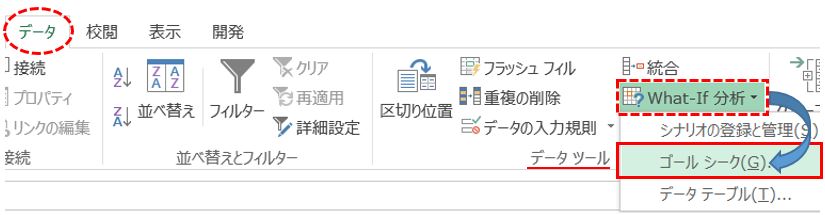
ゴールシークダイアログボックスが出る。
数式入力セル(合計の入っている【C4】)を目標値(今回は18.5)にしたい。
知りたいのは【C3】の体重が何キロになればいいのか。
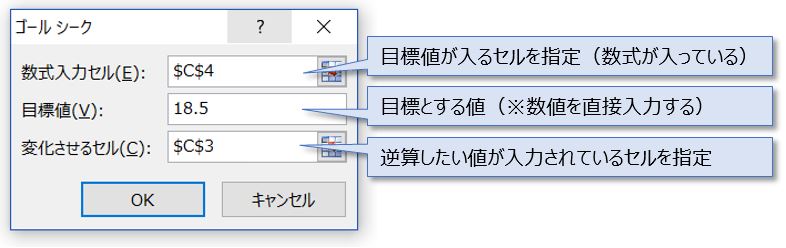
セルをクリックすると自動的に絶対参照になるけれど、このままOKを押す。
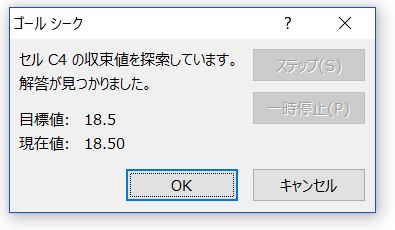
ここでOKを押すと表が完成する。
(キャンセルを押すと結果の表示はされない。)
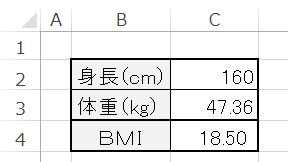
身長160cmの理想BMI(普通の細め)は47.36kgということがわかる。



